📕管理者マスタの使い方(サイト管理者を作成・編集する)
本記事では、maker townにおいて、サイト管理者を作成・編集する手順を紹介します。
Contents
管理者マスタ
管理者マスタでは、サイト管理者の新規登録と、管理者情報の更新を行うことができます。
※管理者マスタで管理者を新規追加する前に、権限グループマスタで権限グループを作成する必要があります。未登録の場合は先に権限グループの作成を行ってください。
サイト管理者を新規登録する
ナビゲーションメニューから「管理者マスタ」をクリックし、管理者一覧画面を表示します。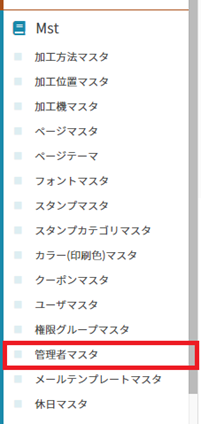
管理者一覧画面が表示されますので、右上の「新規作成」ボタンをクリックします。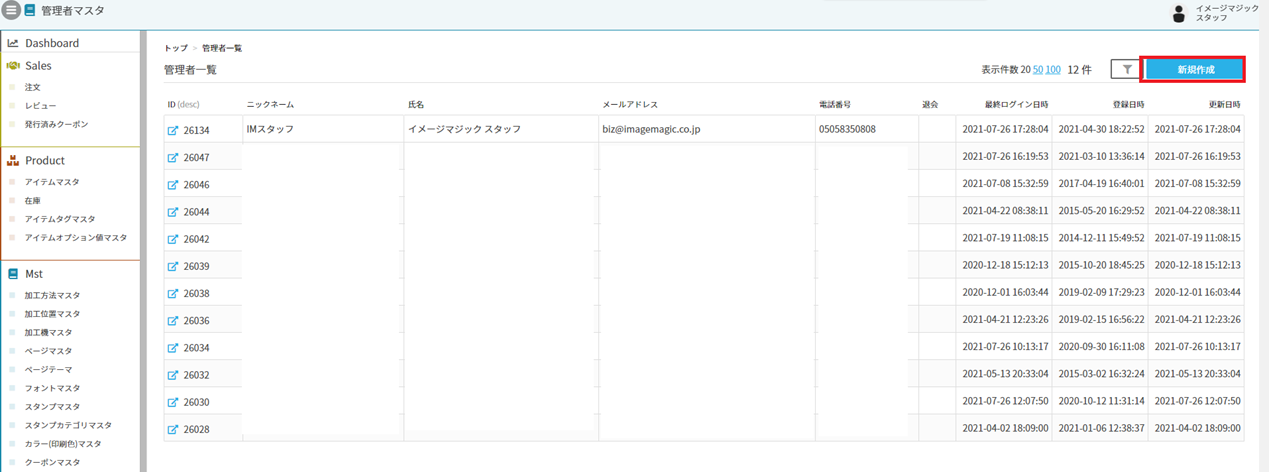
管理者追加画面が表示されますので、各項目について入力し、「保存」をクリックして保存します。
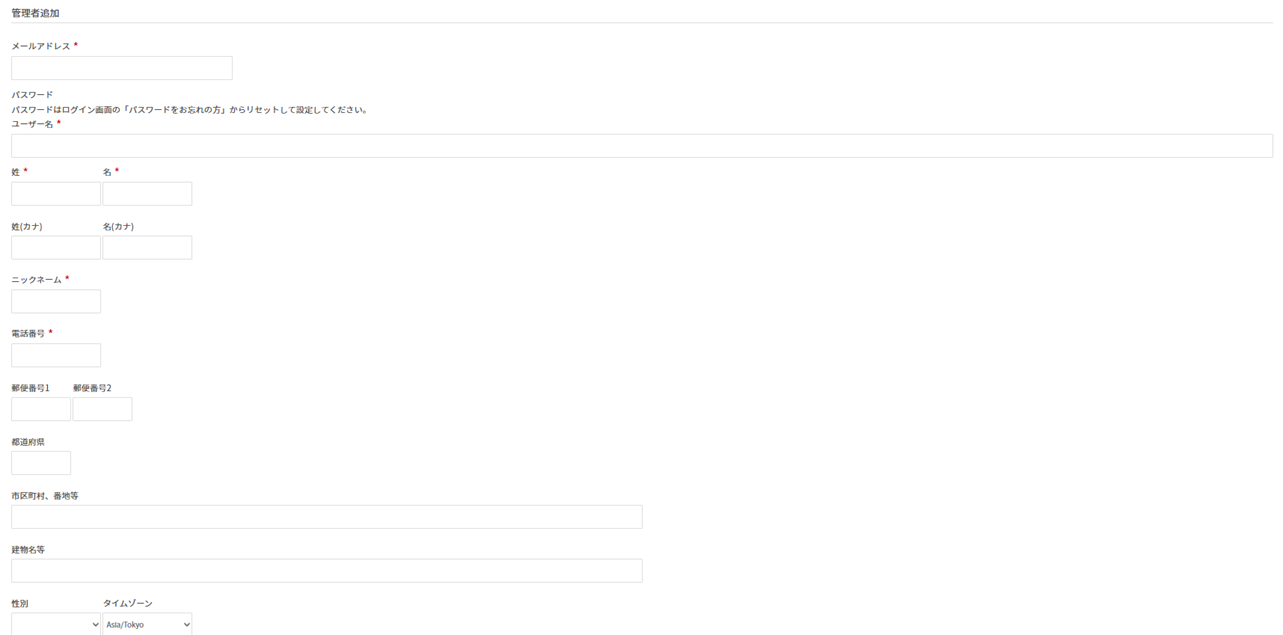
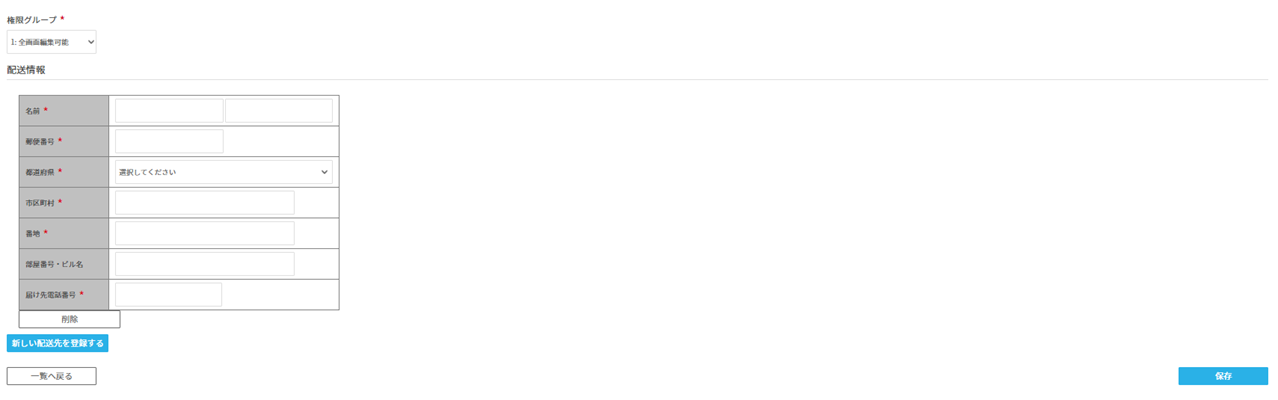
|
メールアドレス |
管理者のメールアドレスを登録します。 |
|
パスワード |
管理者のパスワードを登録します。 |
|
ユーザー名 |
管理者のユーザー名を登録します。 |
|
姓、名 |
管理者の姓、名を登録します。カナ登録も必要になります。 ※全角で入力してください。 |
|
ニックネーム |
管理者のニックネームを登録します。 |
|
電話番号 |
管理者の電話番号を登録します。 ※登録した管理者アカウントで注文を行った場合の配送先として反映されます。 |
|
郵便番号1、郵便番号2 |
管理者の郵便番号1、郵便番号2を登録します。 ※登録した管理者アカウントで注文を行った場合の配送先として反映されます。 |
|
都道府県 |
管理者の都道府県を登録します。 ※登録した管理者アカウントで注文を行った場合の配送先として反映されます。 |
|
市区町村、番地等 |
管理者の市区町村、番地情報を登録します。 ※登録した管理者アカウントで注文を行った場合の配送先として反映されます。 |
|
建物名等 |
管理者の建物名を登録します。 ※登録した管理者アカウントで注文を行った場合の配送先として反映されます。 |
|
性別、タイムゾーン |
管理者の性別、タイムゾーンを選択します。 |
|
権限グループ |
管理者の権限グループを選択します。 ※権限グループの種別については、権限グループマスタにて登録を行います。 |
|
入会状態 ※管理者編集の場合に編集可 |
管理者の入会・退会を切り替えることができます。 |
|
配送情報 |
サイト管理者アカウントで注文した際の、配送情報を登録することができます。 「新しい配送先を登録する」をクリックすると、配送先情報入力欄が表示されますので配送先情報を入力します。 |
サイト管理者を編集する
管理者一覧画面で編集したい管理者マスタのID欄にある青い記号をクリックし、管理者一覧画面を表示します。
編集したい項目を変更し、右下の「保存」をクリックし、保存します。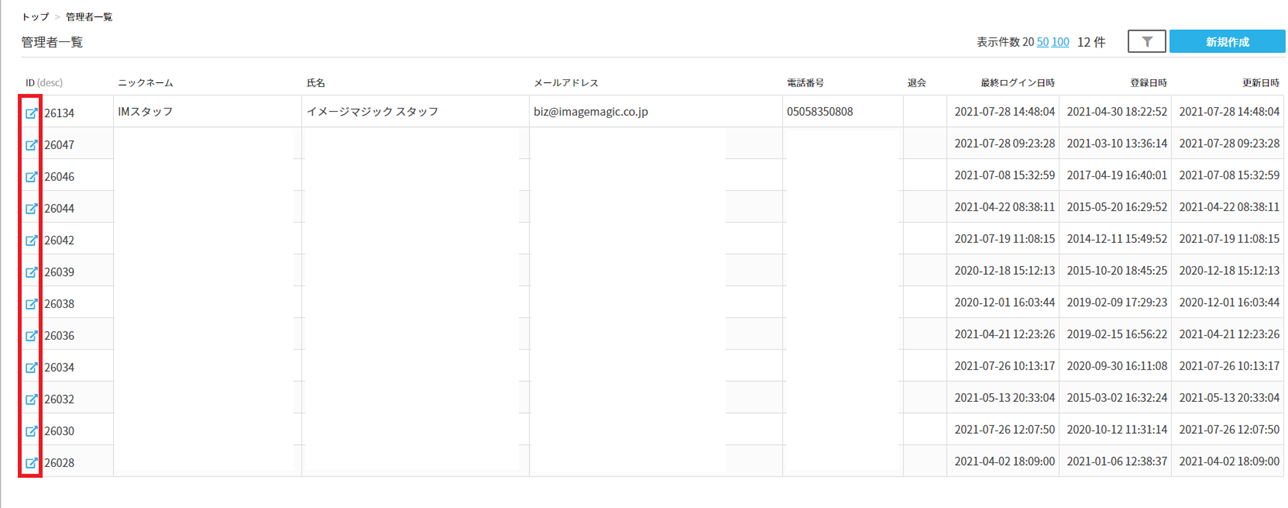
以下編集画面でのみ表示される項目となります。その他の項目については、新規登録の場合と同様です。
|
ユーザーID |
管理者追加時に自動で割り振られるユーザーIDになります。 |
|
入会状態 |
管理者の入会・退会を切り替えることができます。 |
